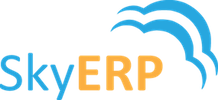Quản lý POS cho nhà hàng
Hệ thống quản lý nhà hàng Odoo giúp người sử dụng mang lại tiềm năng kinh doanh thực sự vượt trội của họ. Việc có phần mềm quản lý nhà hàng thông minh, hiệu quả và thân thiện với người dùng như Odoo để quản lý kinh doanh hiệu quả và thành công là vô cùng quan trọng.
Cập nhật gần nhất 20/12/2021
Hệ thống quản lý nhà hàng Odoo hứa hẹn với người dùng một giao diện đơn giản, thân thiện với cơ sở quản lý bàn và tầng, các tùy chọn quản lý sản phẩm, hỗ trợ trực tuyến cũng như ngoại tuyến, cơ sở thanh toán nhanh và tạo hóa đơn thông minh, v.v. một cách tốt nhất. Việc tích hợp hàng tồn kho và bán hàng làm cho Odoo POS trở thành một trong những điểm độc nhất.

Để định cấu hình các hoạt động của nhà hàng trong Odoo POS, bạn nên tạo một phiên hoạt động POS mới và nên bật tùy chọn quán bar hoặc nhà hàng và cũng bật tùy chọn Quản lý bàn trong giao diện POS.

Bạn có thể định cấu hình quản lý bàn bằng cách click vào ô quản lý bản ở menu thiết lập.
Thêm sàn

Ở đây người dùng có thể thiết lập các sàn của nhà hàng, số bàn và số chỗ ngồi của mỗi sản tương ứng nhà hàng của người dùng. Tạo mới 1 sàn của nhà hàng:

Trong cửa sổ, bạn có thể cung cấp tên tầng, một nhận dạng nội bộ cho tầng nhà hàng. Phân bổ điểm bán hàng được liên kết bằng cách sử dụng cửa sổ thả xuống và bạn có thể thêm danh sách các bảng trên tầng này bằng cách chọn tùy chọn Thêm dòng có sẵn. Bạn có thể cung cấp tên bàn và số lượng chỗ ngồi trong cửa sổ có sẵn.

Bây giờ phiên POS sẽ giống như hình dưới đây.

Người dùng có quyền thêm các tầng khác nhau vào nhà hàng của họ như Tầng chính và Sân hiên và cũng có thể định cấu hình nhiều tầng trong một POS. Tương tự, bạn có thể cấu hình số tầng, số bàn trên mỗi tầng và số ghế trên mỗi bàn.
Cả sàn chính và sân trong đều được thiết kế khác nhau một chút. Ở đây từ trang này, người ta có thể tùy chỉnh nó sâu hơn.

Trong cửa sổ trên, bạn có thể xem sơ đồ mặt bằng và cấu hình bảng. Người dùng có thể thực hiện các thay đổi mong muốn trong giao diện như tên, chỗ ngồi, có thể tăng hoặc giảm số lượng bàn, có thể phân bổ số lượng chỗ, thay đổi hình dạng của bàn, chọn kết hợp màu sắc khác nhau, có thể xóa nếu có không bắt buộc bằng cách sử dụng tùy chọn chỉnh sửa có sẵn trong cửa sổ.
Từ giao diện PoS của bạn, bạn có thể thấy sàn. Tiếp theo, bạn có thể tùy chỉnh tầng thông qua việc thêm bảng. Khi bạn nhấp vào bút chì, bạn sẽ vào chế độ chỉnh sửa, cho phép bạn tạo bảng, di chuyển chúng, sửa đổi chúng,
Khi sơ đồ tầng được thiết lập, bạn có thể đóng chế độ chỉnh sửa và bắt đầu nhận đơn đặt hàng.
Đơn hàng POS

Trong cửa sổ bán hàng này, người dùng có thể ấn định sản phẩm cần thiết bằng cách nhấp vào chúng, sau đó sản phẩm sẽ được đính kèm vào phần hóa đơn của cửa sổ này. Người ta có thể tìm kiếm các sản phẩm bằng cách sử dụng thanh tìm kiếm có sẵn ở trên cùng bên phải của cửa sổ. Cửa sổ sản phẩm gia đình có thể hiển thị bằng cách nhấp vào menu chính nơi tất cả các sản phẩm được liệt kê ra ngoài như ghế, bàn, đồ uống, thực phẩm, linh tinh.
Người dùng có thể thấy một số menu bổ sung như Ghi chú, Chuyển khoản, Khách, Hóa đơn, Tách hàng, Đơn hàng. Menu ghi chú có thể được sử dụng để tạo ghi chú trong dòng đặt hàng. Thật thuận tiện để thay đổi bàn hoặc sắp xếp bằng cách sử dụng menu chuyển. Nút Khách sẽ cho phép người dùng phân bổ số lượng khách hàng trong một bảng. Cũng có thể in hóa đơn bằng nút Bill. Người dùng có điều kiện phân chia dòng đặt hàng tùy theo sự thuận tiện của khách hàng. Ngoài ra, menu đặt hàng có thể được sử dụng để đặt hàng.
Khách hàng đổi bàn trong nhà hàng
Trong trường hợp (các) khách hàng của bạn cần thay đổi bàn sau khi họ vừa đặt hàng, Odoo có thể hỗ trợ bạn chuyển khách hàng và yêu cầu của họ sang bàn mới của họ, giúp khách hàng của bạn hài lòng mà không làm bạn bối rối.
Để chuyển (các) khách hàng, trước hết hãy chọn bàn mà (các) khách hàng của bạn đã / đang ngồi.

Bây giờ để chuyển khoản khách hàng chỉ cần bấm vào nút chuyển và chọn bàn mới.